笔记本挂音响没声音怎么解决?全面排查与修复指南
引言
在使用笔记本电脑连接外部音响设备时,如果遇到没有声音的问题,不仅会影响我们的听觉体验,还可能妨碍到工作和娱乐。本文将围绕“笔记本挂音响没声音怎么解决”这一主题展开讨论,并为各位读者提供一份详尽的操作指南和实用建议。
笔记本电脑与音响概述
笔记本电脑因其便携性和多功能性而广受欢迎,无论是日常办公、学习还是个人创作领域,它都能够满足用户的多样化需求。然而,当我们将笔记本与外部音响相连时,可能会因为各种原因导致音频输出异常。音响作为重要的外设硬件之一,主要作用是放大并清晰地播放来自计算机或其他音源设备的声音信号。两者之间的良好配合对于提升整体使用感受至关重要。
没有声音问题的原因分析
当您发现自己的笔记本电脑连接上音响后却没有发出任何声响时,可能是由以下几个方面的原因所导致:
插孔错误:确保音响插头已经正确插入了笔记本的音频输出接口(通常是3.5mm耳机插孔),而不是麦克风输入端口。
驱动程序缺失或损坏:不兼容或过时的声卡驱动可能导致系统无法正常识别并初始化图形输出。
音量设置不当:检查音响自身以及Windows系统中的音量调节是否被静音或者调至最低。
音频输出设备选择错误:有时即使物理连接无误,但如果系统默认选择了其他输出途径(如内置扬声器),也会造成看似无声的现象。
线缆质量问题:低劣的连接线材可能存在接触不良甚至断裂等问题,进而影响到正常的电信号传输。
音响电源状态:部分型号需要额外供电才能工作,请确认其开关处于开启位置并且电量充足。
操作系统异常:某些情况下,Windows系统文件受损或者存在漏洞也可能引发此类现象。
第三方软件冲突:安装了一些未经充分测试的应用程序后,它们可能会干扰到原有的音频服务。
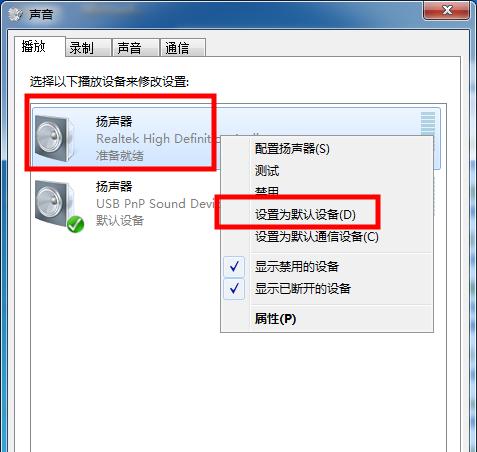
如何解决笔记本挂音响没声音的问题?
方法一:检查物理连接
这是最基础也是最容易忽略的一步。请仔细核对音响与笔记本之间的所有接线情况,确保每个部件都稳固可靠地连接在一起。同时也要注意不同品牌的一体机可能在界面上有所差异,请参照官方提供的说明书进行操作。
方法二:验证音量控制
进入Windows系统的音量混合器界面,分别调整音响和主输出通道的音量大小,确保两者均处于合适水平且未被静音处理。此外,还可以尝试通过快捷键组合(例如Fn + F1~F12)来快速切换或更改当前设置。
方法三:更新声卡驱动程序
访问笔记本制造商官方网站下载最新的官方版驱动包进行安装。同时也可以考虑卸载当前版本并重新搜索可用更新。具体步骤如下:
打开设备管理器:右键点击桌面左下角的Windows图标,选择“设备管理器”。
找到声卡设备:在列表中展开“声音、视频和游戏控制器”选项,找到对应的声卡条目。
更新驱动程序:右键点击目标项目,在弹出菜单中选择“更新驱动程序”,然后按照提示完成剩余流程。
方法四:正确设置音频输出设备
确保Windows系统默认选择了正确的音频输出路径。以下是具体操作方法:
进入声音设置:右键点击任务栏右下角的音量图标,选择“声音设置”。
切换输出设备:在弹出窗口中找到“输出”部分,从下拉菜单中挑选所需的音响名称。
测试播放效果:点击页面底部的“立即测试”按钮以验证新配置是否生效。
方法五:运行音频故障排除工具
许多现代笔记本电脑都会配备专门用于检测和修复音频问题的小型应用程序。您可以在设备制造商的官方网站或驱动程序下载页面上找到适用于您的型号的产品。下载并安装之后,根据其提供的指导逐步解决问题即可。
方法六:重置BIOS/UEFI设置
如果上述方法均未能奏效,那么可以尝试恢复出厂默认参数。这有助于消除因不当修改BIOS/UEFI设置而导致的一系列潜在问题。具体步骤如下:
重启计算机:长按电源按钮直到机器完全关闭,然后再次按下以重新启动。
进入BIOS/UEFI界面:在启动过程中连续按下指定的功能键(通常是
F2、Delete或Esc)进入BIOS/UEFI设置环境。加载优化默认值:找到对应选项并执行相应命令,通常位于“Advanced”或“Save & Exit”标签页内。
保存并退出:按照屏幕提示信息保存更改并返回正常模式。
方法七:排查外部因素干扰
有时候,即使笔记本和音响本身都没有明显故障,但仍然会受到外界环境的影响而产生异常情况。例如静电放电、电压波动过大等情况会对电子元件造成瞬间冲击进而影响其稳定性。为了避免这种情况发生,请尽量避免将设备放置在过于拥挤狭窄的空间内,并保持良好的通风条件以减少温度过高造成的损害风险。
方法八:咨询专业维修人员
如果您已经尝试了所有能够想到的办法却依旧无法解决问题,那么最后的选择就是寻求专业人士的帮助了。联系笔记本电脑的品牌售后服务网点或者当地的授权经销商,他们拥有更丰富的经验和更专业的工具来诊断并修复问题。
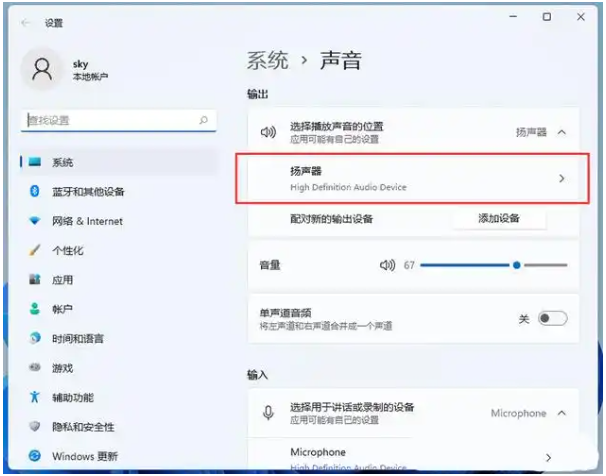
注意事项与常见问题解答
尽管按照上述方法进行操作通常能够顺利解决问题,但在实际过程中仍有可能遇到各种意外状况。以下是一些常见的注意事项及解决方案供参考:
担心数据丢失风险:在进行任何可能涉及删除或格式化操作之前,请务必先备份好重要信息。可以使用云存储服务或者连接外部硬盘进行全盘镜像复制。
不确定是否应该重装系统:理论上讲,重装操作系统确实是最彻底的解决办法,但这同时也意味着所有个性化设置都将被重置为默认值。因此除非万不得已,否则不建议轻易尝试。
害怕误删核心应用程序:实际上,预装的核心应用如Windows Media Player、Sound Recorder等都是不可卸载的,所以无需过分担忧。如果您不小心删除了某个第三方App,也可以随时从Microsoft Store重新获取。
担心影响其他功能:调整某些高级设置并不会对设备的基本运作造成负面影响。不过如果您是初次接触这类操作,建议先查阅官方文档或咨询专业人士意见。
结语
综上所述,《笔记本挂音响没声音怎么解决》不仅是每一个想要充分利用这款智能设备用户的必修课,更是提升个人工作效率的有效途径。希望本文所提供的信息能够帮助大家更好地理解和掌握其使用方法,并在游戏中制定出更加合理的战术方案。
标签: 怎么解决 音响没声音 笔记本
相关文章

最新评论